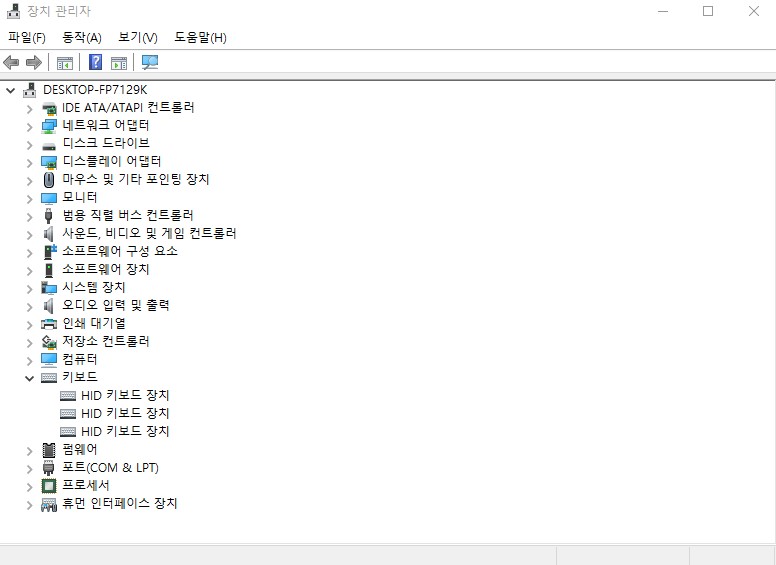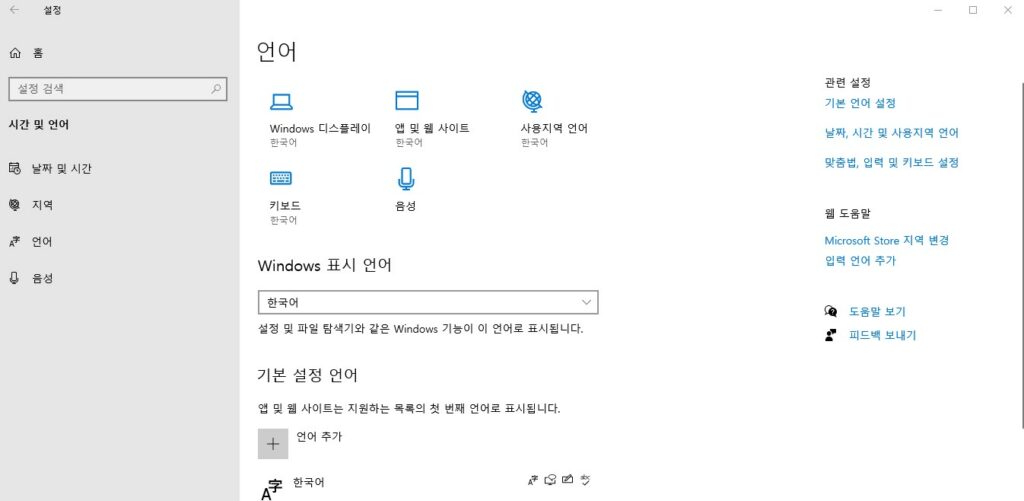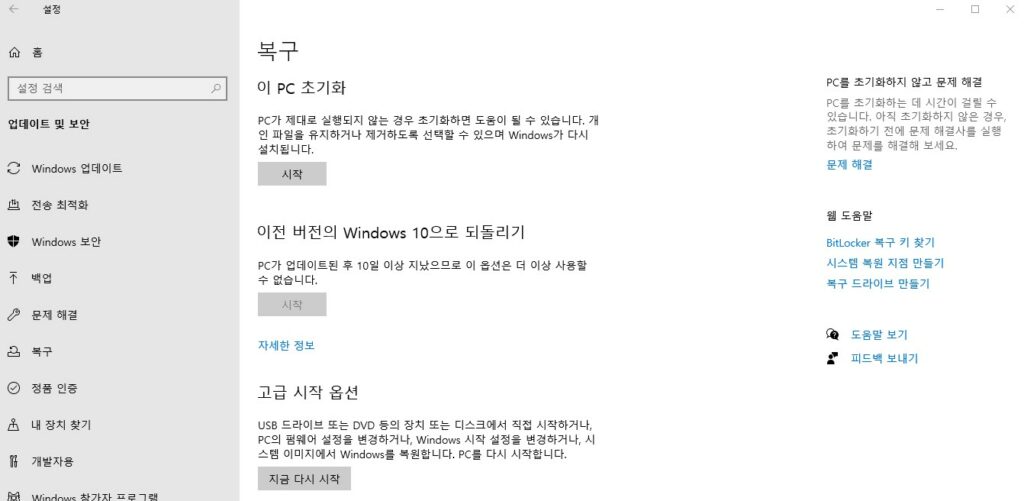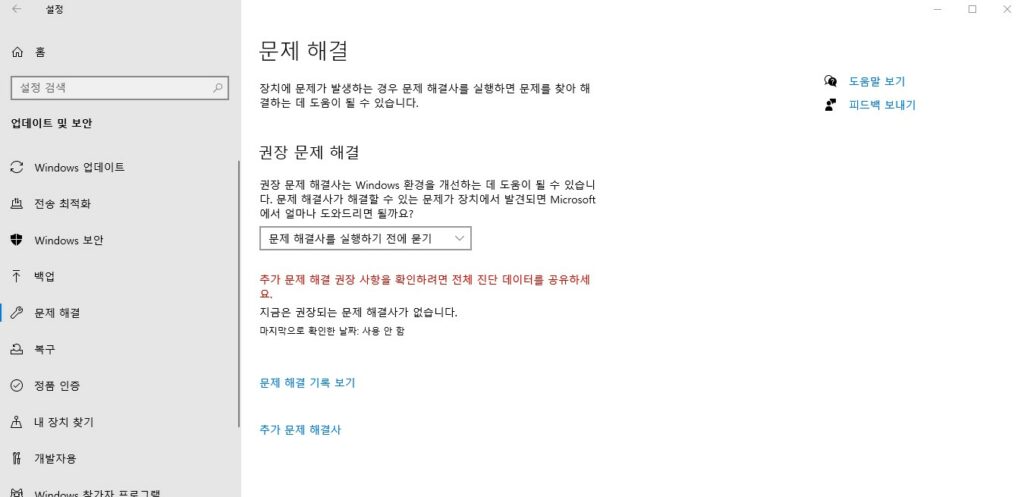노트북은 작은 크기에 많은 것을 담을 수 있는 소형 기기입니다. 기존 데스크톱에 비해 노트북의 장점은 많지만, 10년 이상 노트북을 사용해 본 결과 노트북이 더 자주 많은 문제에 직면하는 것을 확인했습니다. 스피커, 힌지, 과열 등등.. 최고의 휴대성에는 대가가 따른다는 것을 알 수 있습니다.
이번 가이드에서는 노트북 키보드 안됨 해결 방법에 대해 알아보도록 하겠습니다. 노트북 키보드가 안되는 이유로는 오래된 드라이버, 먼지, 멀웨어, 하드웨어 결함 등 여러 가지 이유가 있을 수 있습니다. 다음 섹션에서는 이 문제를 완전히 해결할 수 있는 몇 가지 해결 방법을 설명합니다. 먼저 다른 외부 키보드가 있다면 분리하는 것부터 시작하겠습니다.
목차
노트북 키보드 안됨 해결 방법 9가지 가이드
1. 재부팅
PC나 노트북이나 많은 소프트웨어 결함을 원스톱으로 해결할 수 있습니다. PC를 재부팅하고 키보드가 깨어나는지 확인하기만 하면 됩니다. 이렇게 하면 RAM 이 비워지고 백그라운드에서 실행 중인 모든 소프트웨어 서비스가 종료됩니다. 결과적으로 대부분의 표면적인 문제가 해결됩니다.
2. 파워 리셋
모든 주변기기(외부 스피커, 마우스, USB 드라이브 등)와 전원 코드를 꺼낸 다음 전원 버튼을 30초 동안 누릅니다. 이렇게 하면 모든 잔여 전원이 소모되고 모든 것이 하드 리셋 됩니다. 전원 재설정은 많은 레딧터에게 효과가 있었으며, 이 성가신 문제를 해결하는 가장 쉬운 방법 중 하나입니다. 이제 노트북을 다시 부팅하고 키보드가 작동하는지 확인하세요.
3. 외부 키보드를 연결해보세요.
노트북 키보드가 꺼졌는지 또는 연결에 문제가 있는지 확인할 수 있습니다. 따라서 외부 키보드에 연결하여 완벽하게 작동하는지 확인하세요. 정상적으로 작동한다면 먼저 뒷면 덮개를 열고 키보드 연결을 재설정해 보세요. 또는 공식 서비스센터나 공인 타사 기술자에게 문의하여 하드웨어 문제 해결을 요청하는 방법도 있습니다. 그러나 서비스 센터에 가거나 하드웨어 유지보수를 직접 시도하기 전에 아래 나열된 다른 해결 방법을 시도해 보세요.
4. 드라이버 제거/재설치
작업 표시줄 검색에서 장치 관리자를 엽니다. 또는 윈도우+R 키를 눌러 Windows 실행을 열고 devmgmt.msc를 입력합니다. 키보드를 검색하고 마우스 오른쪽 버튼을 클릭한 다음 드롭다운 에서 장치 제거를 선택합니다. 그 다음, 다음 경고를 무시하고 제거를 클릭한 뒤 재부팅 합니다.
※팁 : 어떤 키보드 드라이버인지 확인이 어렵다면 모두 삭제해도 좋습니다. 재부팅을 했음에도 불구하고 드라이버가 자동으로 설치되지 않는다면 3DP chip을 통해 키보드 드라이버를 직접 설치 하세요.
5. 언어 설정 조정
이 방법은 키보드가 완전히 응답하지 않는 경우의 해결책이 아닙니다. 대신 키 누름과 일치하지 않는 임의의 문자가 표시되는 경우 이 해결 방법을 시도해 보세요. 설정 > 시간 및 언어 > 언어로 들어가세요. 기본 설정 언어 아래에서 원하는 언어를 클릭하고 옵션으로 들어갑니다.
키보드까지 아래로 스크롤하여 설정이 선택한 언어와 일치하는지 확인합니다. 그렇지 않은 경우 키보드를 선택하고 제거를 클릭할 수 있습니다. 그러나 추가된 키보드가 하나뿐인 경우에는 제거 옵션이 회색으로 표시됩니다. 따라서 다른 키보드를 삭제하기 전에 적절한 키보드를 추가하세요.
6. 업데이트 또는 롤백
윈도우 업데이트는 문제를 일으키고 해결하는 것으로 악명이 높습니다. 일부 노트북 키보드 안됨 오류를 겪고 있는 사용자들은 최신 윈도우 업데이트를 설치하여 이 문제를 해결했다고 보고했습니다. 반면에 일부 사용자는 이전 윈도우 버전으로 롤백 하고 제거하여 성공했습니다. 어느 쪽이든, 이 옵션을 적절히 시도하고 키보드가 다시 작동하는지 확인하세요.
7. 노트북 키보드 청소하기
노트북 키보드 커버를 사용하지 않으면 버튼 아래의 작은 통풍구에서 먼지 입자가 들어올 수 있으므로 꼼꼼한 청소가 필요합니다. 먼저 물에 살짝 적신 극세사 천으로 키의 윗면을 닦아주세요. 하지만 내부에는 에어건이나 압축 공기가 필요합니다. 또한 몇몇 사용자는 노트북의 후면 패널을 열고 키보드 연결을 다시 연결한 다음 그 주변의 먼지를 청소하여 성공했다고 보고했습니다. 하지만 이 방법에 익숙하지 않다면 AS 센터에 맡기는 것이 좋습니다.
8. 노트북 초기화
이는 직접 수행하기에 어려운 조치일 수 있지만 한 번에 여러 문제를 근절하는 것으로 알려져 있습니다. 진행하기 전에 필요한 파일을 백업해 두시기 바랍니다. Windows 버전에 따라 아래와 같이 노트북 초기화 절차를 따를 수 있습니다.
➡️ Windows 10: 시작 > 설정 > 업데이트 및 보안 > 복구 > 이 PC 초기화 > 시작하기를 클릭합니다.
➡️ Windows 11: 시작 > 설정 > 시스템 > 복구를 클릭하고 PC 재설정을 클릭합니다.
이 두 Windows 버전 모두에서 개인 파일을 저장하고 미디어(클라우드 또는 로컬)를 초기화하도록 선택할 수 있습니다. 최신 Windows 버전에서는 클라우드 미디어를 권장합니다. 또한 Microsoft는 사전 설치된 앱 복원(PC와 함께 기본 제공됨)을 아니요 로 설정할 것을 권장합니다.
9. 윈도우 문제해결사 사용하기
Windows에는 여러 문제 해결사가 있습니다. 따라서 키보드 문제 해결사를 실행하여 진단하고 해결 방법을 제안하는 것이 좋습니다.
➡️ Windows 10: 설정 > 업데이트 및 보안 > 문제 해결 > 추가 문제 해결사로 들어갑니다.
➡️ Windows 11: 설정 > 시스템 > 문제 해결 > 기타 문제 해결사로 들어갑니다.
이러한 Windows 버전의 마지막 단계는 해당 키보드 문제 해결사를 실행하고 결과에 따라 진행하는 것입니다.
노트북 키보드 안됨 문제가 해결되지 않나요?
모든 해결방법을 수행했음에도 노트북 키보드 안됨 문제가 계속해서 발생한다면 메인보드 결함과 같은 더 심각한 문제일 수 있으므로 제조업체에 AS 를 맡기는 것이 유일한 해결책입니다. 기기가 보증기간 내에 있다면 더욱 좋겠죠? 앞으로는 키보드 커버를 구입해 청결하게 유지하고 프리미엄 백신을 설치해 전반적인 기능을 원활하게 사용할 것을 권장합니다.